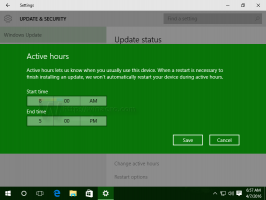צור קיצור דרך להגדרות סנכרון ב-Windows 10
אם אתה משתמש בחשבון Microsoft כדי להיכנס ל-Windows 10, מערכת ההפעלה מסנכרנת את ההעדפות שלך בין כל המכשירים שבהם אתה משתמש. כדי להתאים אישית במהירות את העדפות הסנכרון שלך, תוכל ליצור קיצור דרך מיוחד כדי לפתוח אותן ישירות.
ההגדרות השונות המסונכרנות בין מחשבים אישיים בעת שימוש ב-a חשבון Microsoft כולל סיסמאות שמורות, מועדפים, אפשרויות מראה ומספר הגדרות אחרות שביצעת לשולחן העבודה שלך כדי להתאים אותו אישית. אתה יכול להתאים אישית את הגדרות הסנכרון שלך כדי לכלול או לא לכלול את הנושא שלך, העדפות אזוריות, סיסמה שמורה, אפשרויות נוחות גישה, אפשרויות סייר הקבצים ו-Microsoft Edge ועוד. כמו כן, Windows 10 תיצור עותק גיבוי של האפשרויות ב-OneDrive עבור פריטים מופעלים.
כדי ליצור את קיצור הדרך להגדרות סינכרון ב-Windows 10, תעשה את הדברים הבאים.
- לחץ באמצעות לחצן העכבר הימני על החלל הריק בשולחן העבודה שלך. בחר חדש - קיצור דרך בתפריט ההקשר (ראה את צילום המסך).
- בתיבת היעד של קיצור הדרך, הקלד או העתק-הדבק את הדברים הבאים:
Explorer ms-settings: סנכרון
- תן שם לקיצור הדרך החדש שלך בתור הגדרות סנכרון. למעשה, אתה יכול להשתמש בכל שם שאתה רוצה. לחץ על כפתור סיום בסיום.
- כעת, לחץ לחיצה ימנית על קיצור הדרך שיצרת ובחר נכסים.
- על קיצור בכרטיסייה, תוכל לציין סמל חדש אם תרצה. אתה יכול להשתמש בכל סמל מקובץ c:\windows\system32\imageres.dll כפי שמוצג להלן.
- לחץ על אישור כדי להחיל את הסמל, ולאחר מכן לחץ על אישור כדי לסגור את חלון הדו-שיח של מאפייני הקיצור.
אתה גמור. לחץ פעמיים על קיצור הדרך כדי לפתוח את העמוד הבא:
כעת, אתה יכול להעביר את קיצור הדרך הזה לכל מקום נוח, הצמד אותו לשורת המשימות או ל-Start,הוסף לכל האפליקציות אוֹ הוסף להפעלה מהירה (ראה כיצד אפשר הפעלה מהירה). אתה יכול גם הקצאת מקש קיצור גלובלי לקיצור הדרך שלך.
הפקודה בה השתמשנו היא פקודת ms-settings מיוחדת. כמעט לכל דף הגדרות וחלקי ממשק משתמש אחרים ב-Windows 10 יש URI משלהם, המהווה קיצור של Uniform Resource Identifier. זה מאפשר לך לפתוח כל דף הגדרות או תכונה ישירות עם מיוחד ms-הגדרות פקודה. לעיון, ראה
פקודות ms-settings ב-Windows 10
זהו זה.
מאמרים קשורים:
- הפעל או כבה את הגדרות סנכרון ב-Windows 10
- מנע מ-Windows 10 לסנכרן ערכות נושא בין מכשירים